发布日期:2019-07-27 作者:小白系统 来源:http://www.03727.com
今天和大家分享一下xp系统右键菜单里面找不到属性选项问题的解决方法,在使用xp系统的过程中经常不知道如何去解决xp系统右键菜单里面找不到属性选项的问题,有什么好的办法去解决xp系统右键菜单里面找不到属性选项呢?小编教你只需要 步骤一:在xp 64位旗舰版桌面左下角处的开始菜单中,启动“运行”窗口,在打开后的运行对话框中输入gpedit.msc,再点击确定按钮,即可打开本地组策略编辑器。 步骤二:在打开的本地组策略编辑器中,可以看到左边一列菜单,依次选择“用户配置”-“管理模板”-“桌面”。就可以了。下面小编就给小伙伴们分享一下xp系统右键菜单里面找不到属性选项的详细步骤:
步骤一:在xp 64位旗舰版桌面左下角处的开始菜单中,启动“运行”窗口,在打开后的运行对话框中输入gpedit.msc,再点击确定按钮,即可打开本地组策略编辑器。
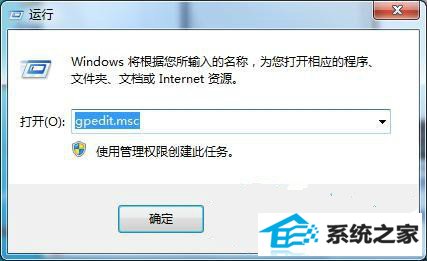
步骤二:在打开的本地组策略编辑器中,可以看到左边一列菜单,依次选择“用户配置”-“管理模板”-“桌面”。
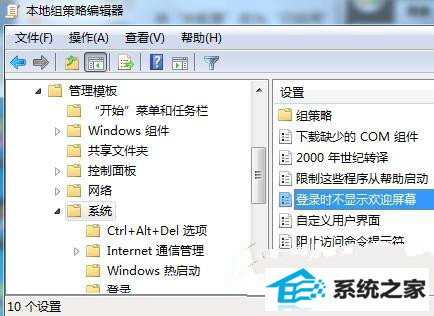
步骤三:在右侧设置列表里面能够查看到“删除回收站上下文菜单的属性”详细,在这个项上面点击右键,就可以弹出菜单项,然后就选择“编辑”。
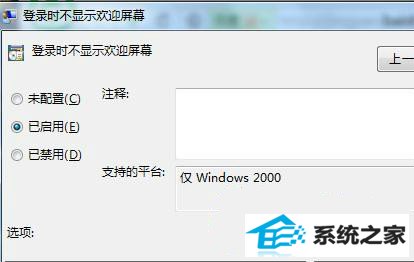
步骤四:在xp纯净版编辑窗口里面,把已启用改成“已禁用”或者是“未配置”都可以,像下图那样,接着就单击下方的应用确定按钮。
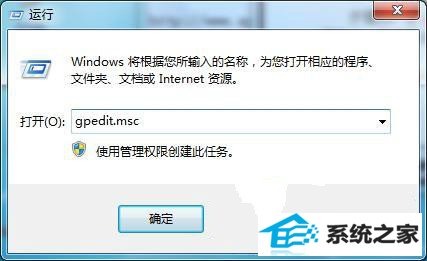
这时候再回到雨林木风xp旗舰版桌面,就能够在鼠标右键菜单里面查看到回收站的属性项了